¿Quieres limitar el número de entradas de tu feed RSS de WordPress?
Por defecto, WordPress muestra las diez entradas más recientes en el feed RSS principal. Puede cambiarlo para incluir más o menos artículos en el feed.
En este tutorial, le mostraremos cómo limitar fácilmente el número de entradas en el feed RSS de WordPress. También le mostraremos cómo crear fácilmente un mapa del sitio RSS para los motores de búsqueda.
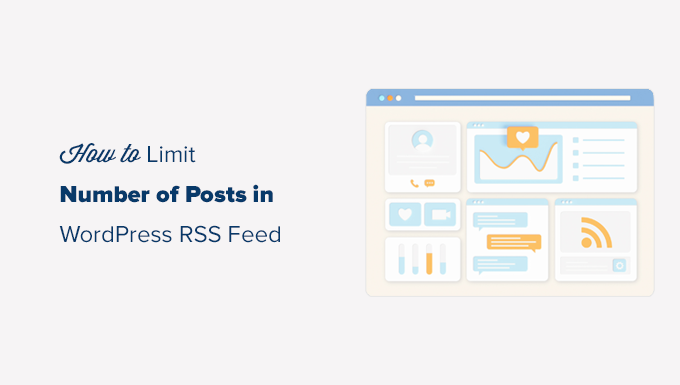
Tutorial en vídeo
Si no te gusta el vídeo o necesitas más instrucciones, sigue leyendo.
Cambiar el límite de entradas en WordPress feed RSS
Lo primero que debe hacer es ir a la página Ajustes ” Lectura en su escritorio de administrador de WordPress.
A partir de aquí, debe cambiar el valor situado junto a la opción ” Los feeds de sindicación muestran los más recientes”. Simplemente introduce el número de entradas que quieres que se muestren en tu feed RSS.
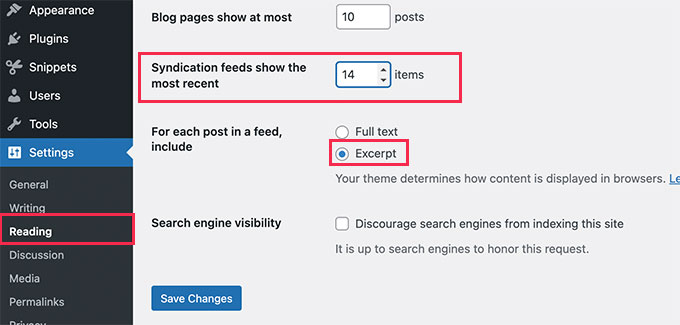
Debajo de esta opción, también verás la opción de mostrar el texto completo o un extracto de tus entradas en los feeds RSS.
Le recomendamos que utilice la opción Extracto porque reduce el tamaño del feed y aumenta las visitas a su página.
Después, no olvides hacer clic en el botón Guardar cambios para establecer los ajustes.
Eso es todo, ha limitado correctamente el número de entradas mostradas en el feed RSS de su sitio.
Crear mapa del sitio RSS para motores de búsqueda
Si solo quieres cambiar el número de entradas en tus feeds RSS para tener más visibilidad en los buscadores, entonces aumentar las entradas en tus feeds RSS principales de WordPress no es la mejor manera de hacerlo.
Muchos buscadores populares como Google y Bing son compatibles con mapas del sitio RSS.
A diferencia de los mapas del sitio XML, que contienen la mayor parte de su contenido, un mapa del sitio RSS proporciona a los motores de búsqueda las últimas entradas de su sitio.
Esto ayuda a los motores de búsqueda a encontrar rápidamente las entradas actualizadas de su sitio web. Puede establecer un límite diferente de entradas que desee incluir sin que ello afecte a su feed RSS principal de WordPress.
La forma más fácil de añadir un RSS mapa del sitio en WordPress es mediante el uso de All in One SEO para WordPress. Es el mejor plugin SEO para WordPress del mercado y te permite optimizar fácilmente tu sitio web sin necesidad de tener conocimientos de SEO.
En primer lugar, debe instalar y activar el plugin All in One SEO para WordPress. Para más detalles, consulta nuestra guía paso a paso sobre cómo instalar un plugin de WordPress.

Aparecerá el asistente de configuración de All in One SEO. Siga las instrucciones en pantalla o compruebe nuestro tutorial sobre cómo establecer correctamente All in One SEO para WordPress.
Después, debe ir a la página Todo en uno SEO ” Mapas del sitio y cambiar a la pestaña Mapa del sitio RSS.
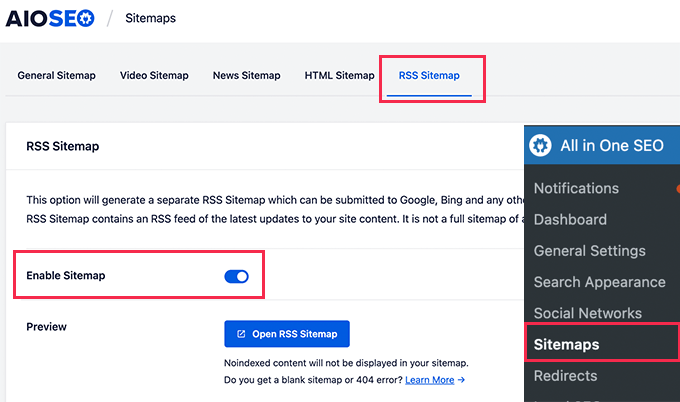
Desde aquí puede activar el mapa del sitio RSS y también establecer el número de entradas que desea incluir en el mapa del sitio.
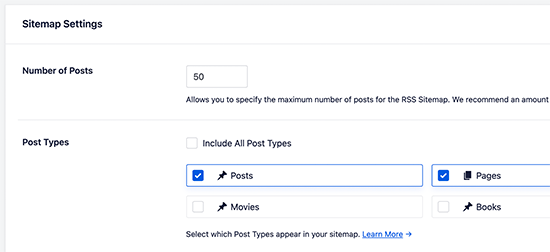
Este mapa del sitio incluye todos los tipos de entradas. Esto significa que incluirá entradas, páginas, productos o cualquier tipo de contenido personalizado que pueda tener.
Si solo quieres incluir entradas de blog, desmarca la opción “Incluir todos los tipos de entradas” y selecciona “Entradas”.
Cuando estés satisfecho, no olvides hacer clic en el botón Guardar cambios para guardar tus ajustes.
Ahora puede hacer clic en el botón Abrir mapa del sitio RSS para copiar la URL de su mapa del sitio RSS.
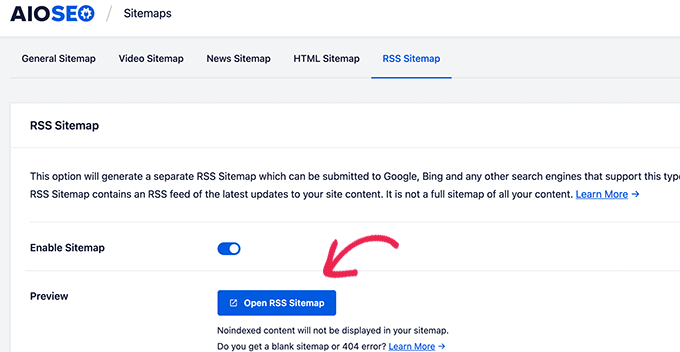
A continuación, debes enviar el mapa del sitio RSS a Google Search Console. Consulta nuestro tutorial paso a paso sobre cómo añadir tu sitio de WordPress a Google Search Console.
Esperamos que este artículo te haya ayudado a limitar las entradas en tu feed RSS de WordPress. Puede que también quieras ver nuestra guía sobre cómo elegir el mejor proveedor de VoIP para empresas y nuestra selección experta de los plugins de WordPress imprescindibles para tu sitio web.
Si te ha gustado este artículo, suscríbete a nuestro canal de YouTube para ver tutoriales en vídeo sobre WordPress. También puedes encontrarnos en Twitter y Facebook.





Syed Balkhi says
Hey WPBeginner readers,
Did you know you can win exciting prizes by commenting on WPBeginner?
Every month, our top blog commenters will win HUGE rewards, including premium WordPress plugin licenses and cash prizes.
You can get more details about the contest from here.
Start sharing your thoughts below to stand a chance to win!
vicky says
hello bro thnx for your help but it doesn’t work my feeds are not updating since 15 01 2016 please check and suggest some settings? i’m using cloudflare and w3tc my site
WPBeginner Support says
Try deactivating all plugins.
Administrador
Vicky says
thnkyuw so much bro… w3tc was issue removed it now can you please suggest some w3tc alternatives to optimize my blog? and speed it up?
WPBeginner Staff says
RSS feeds are available on WordPress.com blogs as well. However you can not manipulate them like you can do on a WordPress.org blog.
Dutch opa says
Are RSS feeds only available on WordPress.org?Another question: Can I use signups (asking for emails) on WordPress.com? On WordPress.org?